Descargue de software, notas de versión e instrucciones de instalación de Visual Inspect CAD Translator
Pasos rápidos
- Compruebe que su computadora cumple los requisitos recomendados antes de descargar el software.
- Asegúrese de contar con privilegios de administrador en su computadora y deshabilite todos los programas antivirus y de firewall.
- Rellene el formulario a continuación para descargar el más reciente software de Visual Inspect CAD Translator. Si busca una versión anterior, haga clic aquí.
Fecha: 11 de noviembre de 2020
Versión: 2020.1
- Instale el software.
- Vuelva a activar el antivirus y el software de firewall.
Descripción general
La interfaz y el traductor de Visual Inspect CAD permite a los operadores convertir rápidamente datos 3D en un formato altamente comprimido para una carga increíblemente rápida de conjuntos de datos enormes y una gestión de datos óptima en la Visual Inspect. Éste es el primer paso fundamental para facilitar un visor CAD móvil increíblemente rápido y la solución de piso de producción de realidad aumentada (Augmented Reality, AR). El traductor de CAD admite una amplia gama de formatos CAD comunes y los formatos nativos de aplicaciones populares de la industria. Haga clic aquí para obtener una lista de formatos compatibles.
Visual Inspect CAD Translator funciona mejor cuando utiliza la última versión. La actualización lanza característica nuevas de facilidad de uso que lo ayudan a hacer su trabajo más rápido y sencillo, así como a corregir fallas. Con cada versión nueva, usted aumenta su eficiencia en el trabajo y hace más con menos esfuerzo.
Preparar
Para asegurar su éxito, revise esta tabla antes de comenzar.
| Tiempo para llevar a cabo | 20 minutos |
| Habilidades necesarias |
|
| Requisitos previos |
|
| Sistemas operativos Windows compatibles |
|
Instalación
Es fácil y rápido instalar el software de FARO. Incluso puede hacer la instalación en su idioma nativo. El proceso de instalación es el mismo si es la primera vez que instala el software de FARO o si está actualiza una instalación existente.
- Asegúrese de tener privilegios de administrador en su computadora. Si no, póngase en contacto con su departamento de TI.
- Apague todo el software antivirus y firewall, ya que puede afectar a la instalación del software FARO®. Le recordaremos volver a encenderlo una vez más al final de este proceso. Si no sabe cómo hacerlo, póngase en contacto con su departamento de TI.
- En la carpeta donde guardó el software, haga doble clic en el archivo *.exe. Haga clic en Sí/Ejecutar en cualquier advertencia de seguridad que pudiera aparecer. A continuación, seleccione su idioma en el menú desplegable y siga las indicaciones.
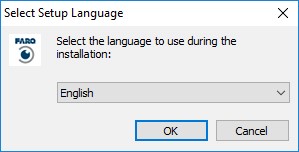
- Aparecerá esta última pantalla cuando la instalación esté completamente terminada. Haga clic Finalizar para salir del instalador.
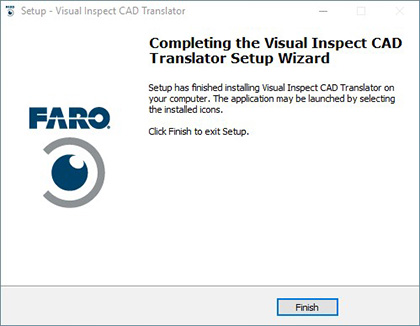
- Si desactivó el software antivirus y firewall antes de iniciar el proceso de instalación, vuelva a encenderlos antes de utilizar el software de FARO. Si no sabe cómo hacerlo, póngase en contacto con su departamento de TI.
- Continúe con Activación de licencias de programas de software de FARO para activar el software.
Consulte también
- Manual del usuario de Visual Inspect CAD Translator
- Formatos de archivo compatibles para Visual Inspect CAD Translator
Palabras clave:
VizInsp, Viz Insp, VizInspect, Viz Inspect, software de medición, actualización, nueva versión, liberación de mantenimiento

